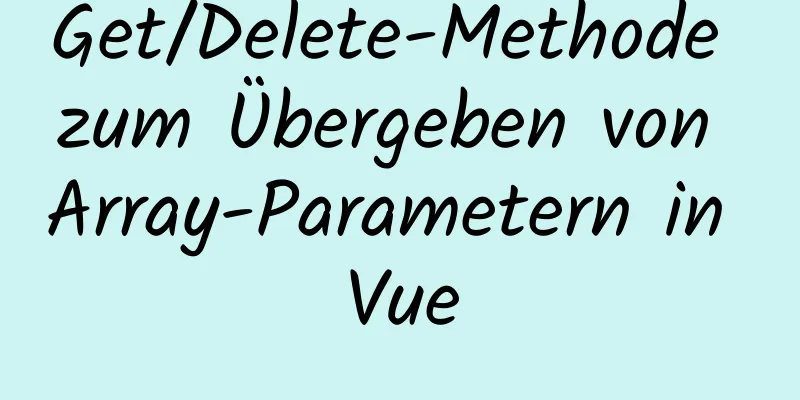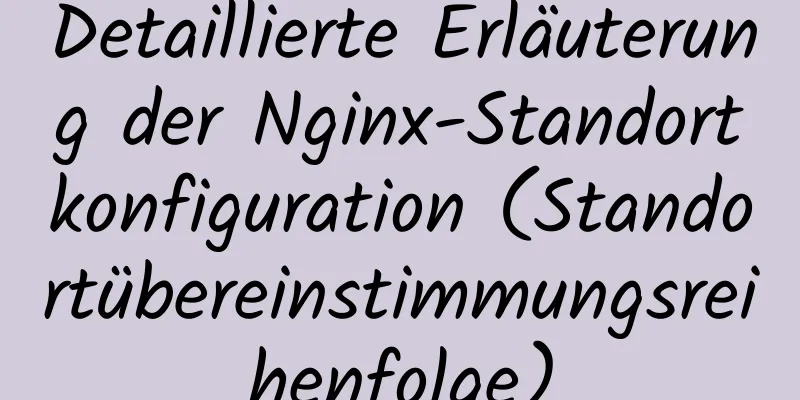Detaillierte Erklärung gängiger Befehle im Docker-Repository

|
Einloggen Docker-Anmeldung Schließen Sie die Registrierung und Anmeldung ab, indem Sie den Befehl „Docker Login“ ausführen und Benutzernamen, Passwort und E-Mail-Adresse eingeben. Nach erfolgreicher Registrierung werden die Benutzerauthentifizierungsinformationen in der Datei .dockercfg im lokalen Benutzerverzeichnis gespeichert. Ziehen Sie das Image aus dem Repository Docker Pull [Bildname] Suchspiegel Docker-Suche [zu suchender Bildname] Zum Beispiel: C:\Benutzer\kunta>Docker-Suche Centos NAME BESCHREIBUNG STERNE OFFIZIELL AUTOMATISIERT centos Der offizielle Build von CentOS. 5605 [OK] ansible/centos7-ansible Ansible auf Centos7 123 [OK] jdeathe/centos-ssh OpenSSH / Supervisor / EPEL/IUS/SCL Repos - … 113 [OK] consol/centos-xfce-vnc Centos-Container mit „headless“ VNC-Sitzung… 99 [OK] centos/mysql-57-centos7 MySQL 5.7 SQL-Datenbankserver 63 imagine10255/centos6-lnmp-php56 centos6-lnmp-php56 57 [OK] tutum/centos Einfaches CentOS-Docker-Image mit SSH-Zugriff 45 centos/postgresql-96-centos7 PostgreSQL ist eine erweiterte objektrelationale ... 39 kinogmt/centos-ssh CentOS mit SSH 29 Wir können die Bilder in zwei Kategorien unterteilen, je nachdem, ob sie offiziell bereitgestellt werden. Eines ist ein Basis-Image wie CentOS, das als Basis- oder Root-Image bezeichnet wird. Diese Images werden von Docker erstellt, überprüft, unterstützt und bereitgestellt. Der andere Typ ist ein Image wie ansible/centos7-ansible, das von anderen inoffiziellen Benutzern oder Organisationen bereitgestellt wird. Im Allgemeinen werden dem Basisimage einige Funktionen hinzugefügt und dann zur Veröffentlichung eingereicht, damit jeder es verwenden kann. Beispielsweise wird das Image ansible/centos7-ansible von einem Benutzer oder einer Organisation namens ansible verwaltet und hat einen Benutzernamen als Präfix, was darauf hinweist, dass es sich um ein Repository für einen bestimmten Benutzer handelt. Automatische Erstellung Die Funktion „Automatisierte Builds“ ist sehr praktisch für häufige Upgrades von Programmen im Image. Manchmal erstellt ein Benutzer ein Image und installiert eine bestimmte Software. Wenn eine neue Version der Software veröffentlicht wird, muss das Image manuell aktualisiert werden. Um die automatische Erstellung zu konfigurieren, führen Sie diese Schritte aus:
Anschließend können Sie den Status jedes Builds auf der Seite „Automatische Builds“ in DockerHub verfolgen. Erstellen und Verwenden privater Repositories, Nach der Installation von Docker können Sie über das offizielle Registrierungsimage problemlos eine lokale private Lagerumgebung erstellen: Docker ausführen -d -p 5000:5000 Registrierung Wenn beim Ausführen des Docker-Run-Befehls festgestellt wird, dass lokal kein entsprechendes Image vorhanden ist, wird zuerst das Image abgerufen und dann ausgeführt. Standardmäßig wird das Repository im Verzeichnis /tmp/registry des Containers erstellt. Mit dem Parameter -v kann die Bilddatei in einem angegebenen lokalen Pfad gespeichert werden. docker run -d -p 5000:5000 -v /opt/data/registry:/tmp/registry Registrierung An diesem Punkt wird lokal ein privater Warehouse-Dienst gestartet, der auf Port 5000 lauscht. Tatsächlicher Kampf Erstellen Sie zunächst ein privates Lager auf einem Servercomputer mit der Adresse 10.0.2.2:5000. Versuchen Sie dann, das Bild auf den Computer hochzuladen und herunterzuladen. C:\Benutzer\kunta>Docker-Images REPOSITORY TAG BILD ID ERSTELLT GRÖSSE hub.c.163.com/kuntang/lingermarket latest c7a70a3810cf vor 23 Monaten 418MB ubuntu2 16.04 1196ea15dad6 vor 2 Jahren 336 MB Ubuntu aktuell 1196ea15dad6 vor 2 Jahren 336 MB hub.c.163.com/public/ubuntu 16.04-tools 1196ea15dad6 vor 2 Jahren 336 MB hub.c.163.com/public/centos 6.7-tools b2ab0ed558bb vor 2 Jahren 602 MB Verwenden Sie den Befehl „Docker Tag“, um das Image-Repository als private Repository-Computeradresse zu markieren (das Format ist: Docker-Tag IMAGE[:TAG] [REGISTRYHOST/]NAME[:TAG]): Docker-Tag Ubuntu2:16.04 10.0.2.2:5000/Test Docker-Bilder Verwenden Sie den Befehl „Docker Push“, um das Image hochzuladen: Docker Push 10.0.2.2:5000/Test Verwenden Sie curl, um das Bild des privaten Lagers anzuzeigen locken http://10.0.2.2:5000/v1/suche Man erkennt, dass die Spiegelung beim letzten Mal erfolgreich war. Jetzt können Sie dieses Image von jedem Computer herunterladen, der auf die Adresse 10.0.2.2 zugreifen kann: Docker-Pull 10.0.2.2:5000/Test Das Obige ist der vollständige Inhalt dieses Artikels. Ich hoffe, er wird für jedermanns Studium hilfreich sein. Ich hoffe auch, dass jeder 123WORDPRESS.COM unterstützen wird. Das könnte Sie auch interessieren:
|
<<: Detaillierte Erklärung der Verwendung der MySQL-Transaktionsverarbeitung und Beispielcode
>>: Detaillierte Erklärung der Interaktion zwischen React Native und IOS
Artikel empfehlen
Tutorial zur Installation von Elasticsearch 7.6.2 in Docker
Docker installieren Sie müssen Docker installiere...
Unternehmenswebsite und Kolumnenwörterbuch Chinesisch-Englisch-Vergleich Freunde, die zweisprachige Unternehmenswebsites auf Chinesisch und Englisch erstellen, benötigen
Name Charakter Name Charakter Information Nachric...
So ändern Sie den Standardzeichensatz von MySQL auf dem MAC auf UTF-8
1. Überprüfen Sie den Zeichensatz des standardmäß...
CSS legt den Listenstil fest und erstellt den Implementierungscode für das Navigationsmenü
1. Setzen Sie das Listensymbol list-style-type: A...
HTML+CSS+JavaScript zum Erreichen eines Beispielcodes für das Scrollen in einer Listenschleife
Beschreibung: Stellen Sie einen Timer ein, um den ...
Detaillierte Erläuterung der geplanten Ausführungsaufgaben für MySQL-Datenbankereignisse
1. Hintergrund Mit der Weiterentwicklung des Proj...
Spezifische Verwendung von MySQL-Fensterfunktionen
Inhaltsverzeichnis 1. Was ist eine Fensterfunktio...
So konfigurieren Sie Bash-Umgebungsvariablen in Linux
Shell ist ein in der Programmiersprache C geschri...
Prinzip der MySQL-Paging-Analyse und Effizienzverbesserung
Prinzip der MySQL-Paging-Analyse und Effizienzver...
Installieren Sie das Linux rhel7.3-Betriebssystem auf der virtuellen Maschine (bestimmte Schritte)
Installieren Sie Virtualisierungssoftware Bevor S...
Zusammenfassung der mathematischen Symbole in Unicode
In der Mathematik, Physik und einigen wissenschaf...
Implementierung der Docker-Bereitstellung von ElasticSearch und ElasticSearch-Head
In diesem Artikel wird hauptsächlich erläutert, w...
Linux (CentOS7) installiert Tomcat und legt Tomcat als Startobjekt fest (am Beispiel von Tomcat8).
Inhaltsverzeichnis Installieren Sie Tomcat Laden ...
JS realisiert den Effekt der Baidu News-Navigationsleiste
In diesem Artikel wird der spezifische JS-Code zu...
Eine kurze Diskussion über Schreibregeln für Docker Compose
Dieser Artikel stellt nichts im Zusammenhang mit ...